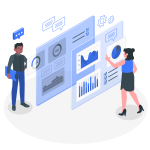Para las personas que no estén familiarizadas con el mundo del Marketing Digital y la analítica web, es probable que no sepan por donde empezar para poder recoger datos de su sitio Web o App con Google Analytics. Por ello, vamos a explicar paso a paso cómo crear una cuenta de Google Analytics para poder comenzar a medir datos de tu página web.
Creación de cuenta Analytics 4
Para empezar, en el buscador de Google ponemos la palabra clave “Google Analytics” y seleccionamos la segunda opción que nos muestra la SERP de Google. Deberás tener abierta en el navegador, una cuenta de Google que se asociará a Google Analytics en el proceso.

Este enlace de Google nos llevará a la página para comenzar con la creación de la cuenta de Google Analytics. Seleccionamos el botón “Empezar hoy mismo” que lo encontrarás en la imagen central o arriba a la derecha.

La siguiente pantalla que nos aparece es la bienvenida a la creación de la cuenta. Aceptamos y seleccionamos el botón “Empezar a medir”.

Ya entramos en la cuenta atrás para crear la cuenta en Google Analytics. Este apartado consta de 5 puntos muy intuitivos para completar la creación y registro de la cuenta de Google Analytics. Aun así, iremos viéndolos paso por paso para no perdernos.
Creación de cuentas Google Analytics
Primero comenzamos introduciendo el nombre de la cuenta que vamos a crear. En este caso yo le voy a poner mi nombre “Desarrollo Darío Ramírez”, para tenerla controlada en todo momento. Pero si en tu caso es un proyecto diferente, puedes ponerle en nombre que más se adecue a tu proyecto.

Las siguientes opciones que nos aparecen son las opciones para compartir datos de la cuenta. Únicamente dejamos seleccionadas las opciones por defecto y seleccionamos el botón “Siguiente”.

Creación de Propiedades Google Analytics
En Analytics lo primero que se crea es la cuenta (como hemos hecho en el paso anterior) y colgando de esta cuenta principal, se pueden crear o asignar varias propiedades. Puedes ampliar información sobre estos puntos en el post de Google Analytics.
En este caso vamos a crear una propiedad que colgará de la cuenta ya creada. Le ponemos el nombre que queremos en la propiedad. Yo le voy a poner el mismo que a la cuenta, nuevamente para tenerlas controladas, pero tu le puedes poner el que mejor encaje con tu proyecto.
Seleccionamos la zona horaria y la moneda de la zona del mundo en la que nos encontramos, para que Google nos pueda reportar los análisis con los datos coherentes a nuestro proyecto.
Seleccionamos el botón “Siguiente”

Detalles de la Empresa para Crear Cuenta de Google Analytics
En este paso, como es una creación de cuenta de prueba, voy a seleccionar la opción “Otra actividad empresarial”. En tu caso, selecciona la opción que mejor represente a tu negocio o proyecto.
Seguidamente seleccionamos el número de empleados de la empresa.
Los datos de este apartado son estadísticos, más adelante no influyen en el análisis de datos de Google Analytics.

Objetivos de negocio
En esta pantalla seleccionamos la opción que mas de asemeje a los objetivos de tu negocio. Yo voy a seleccionar “Aumentar la notoriedad de marca”. Por ejemplo, si tu negocio es una tienda online, lo más adecuado es que selecciones “Impulsar las ventas online”.
Con todos estos datos, Google recoge más detalles sobre el negocio para ofrecer resultados óptimos.
Seleccionamos el botón “Crear”.

Automáticamente te aparece una ventana con el Acuerdo y las Condiciones del servicio de Google Analytics. Seleccionamos el país en el que nos encontramos, aceptamos los términos de protección de datos (lo adecuado es que los leas) y finalmente pinchamos el botón “Acepto”.

Recogida de datos para la Cuenta Creada de Google Analytics
En este último punto, vamos a seleccionar desde la plataforma en la que vamos a recoger los datos. Esta opción es nueva en Google Analytics 4, ya que, a parte de poder recoger datos de una Web como siempre, también te permite recoger datos de otras aplicaciones IOS y Android.
Seleccionamos la opción “Web” para poder medir los datos de nuestra web.

Se nos abrirá un apartado para configurar el flujo de datos, donde incluiremos la URL de nuestro sitio Web que queremos analizar y también le pondremos un nombre de flujo para tenerlo controlado.
Las demás opciones las dejamos seleccionadas ya que son las recomendadas por Google y viene por defecto activadas. Estas opciones miden las interacciones y el contenido de tu sitio web automáticamente, además de las visitas de página.

Flujo de Datos Creado en la Nueva Cuenta Google Analytics
Ya tenemos nuestro flujo de datos creado para la propiedad de nuestra cuenta de Google Analytics 4.
Seleccionamos el botón “Siguiente”.

Hemos finalizado el proceso de Creación de Cuenta > Creación de Propiedad y Creación de Flujo de datos. El siguiente paso sería conectar la cuenta de Google Analytics con nuestra Web, para que se comiencen a recoger datos.
Pero eso ya te lo cuento en el siguiente post, sobre como conectar el sitio Web con Google Analytics.

Si seleccionamos el botón “Ir a la página principal”, nos encontraremos con el panel de medición de Analytics. Pero como te he mencionado, aún no hemos conectado la página web con Analytics por lo que no aparece ningún registro de datos.

Como te comentaba, en el siguiente post te explico como conectar Google Analytics con tu sitio Web después de crear una cuenta de Google Analytics.
Por aquí te dejo el enlace oficial de como configurar Google Analytics por si quieres ahondar más sobre esta herramienta de medición.
Si quieres saber más sobre Analítica Web y Google Analytics 4, puedes visitar mi blog en el que te explico de forma sencilla en que consisten las configuraciones de GA4.
También pudes conocerme un poco más visitando la página de inicio de mi web.